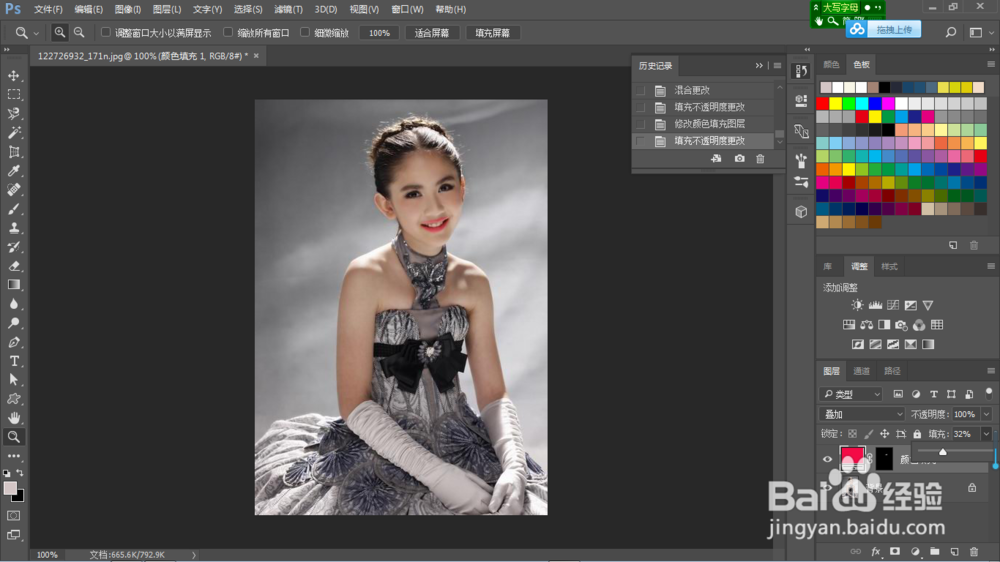1、打开原图观看效果:打开原始图片如下,
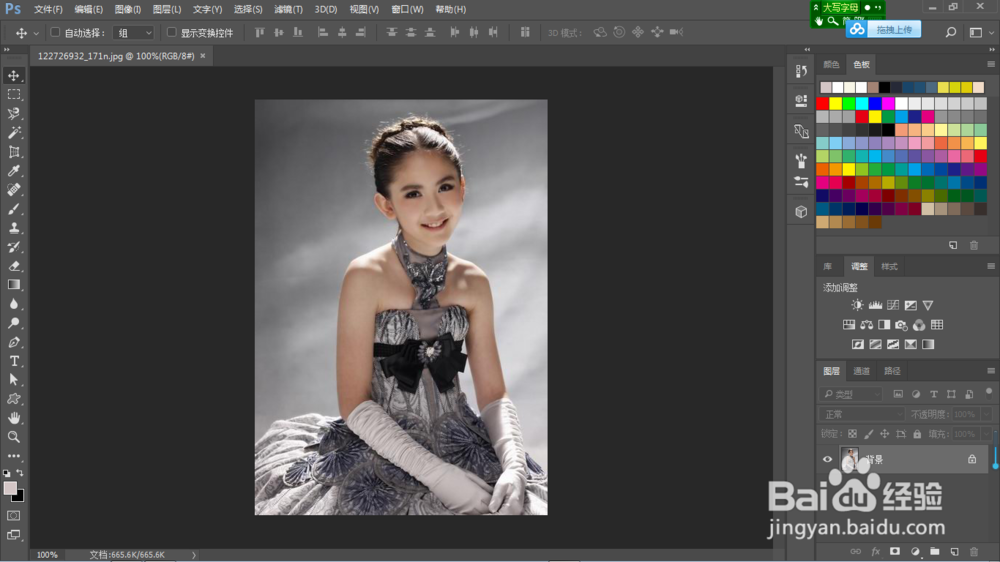
2、抠出需要化妆部位:使用钢笔工具抠出小女孩的嘴部分,抠出来后CTRL+ENTER,
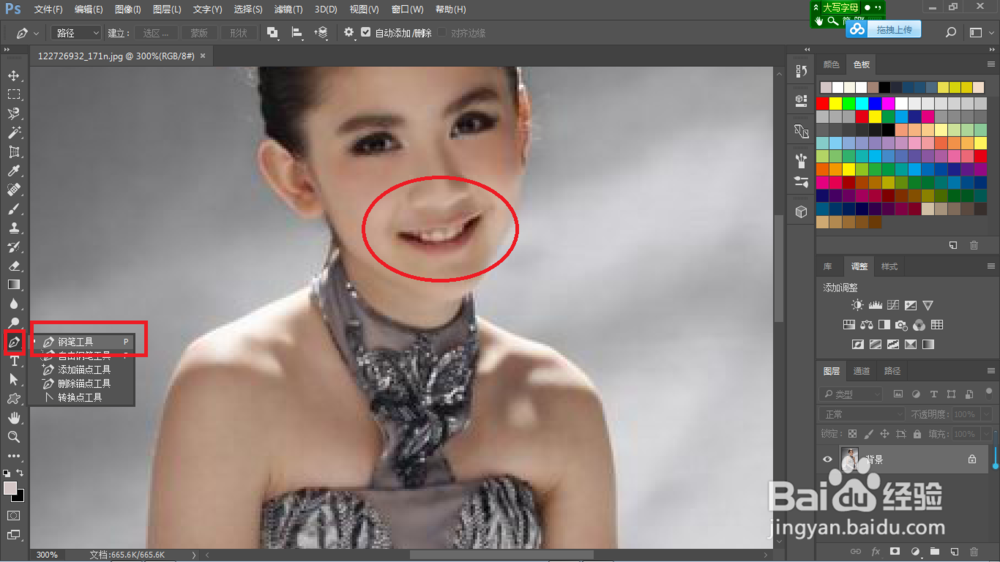
3、羽化:选择 选择——修改——羽化.
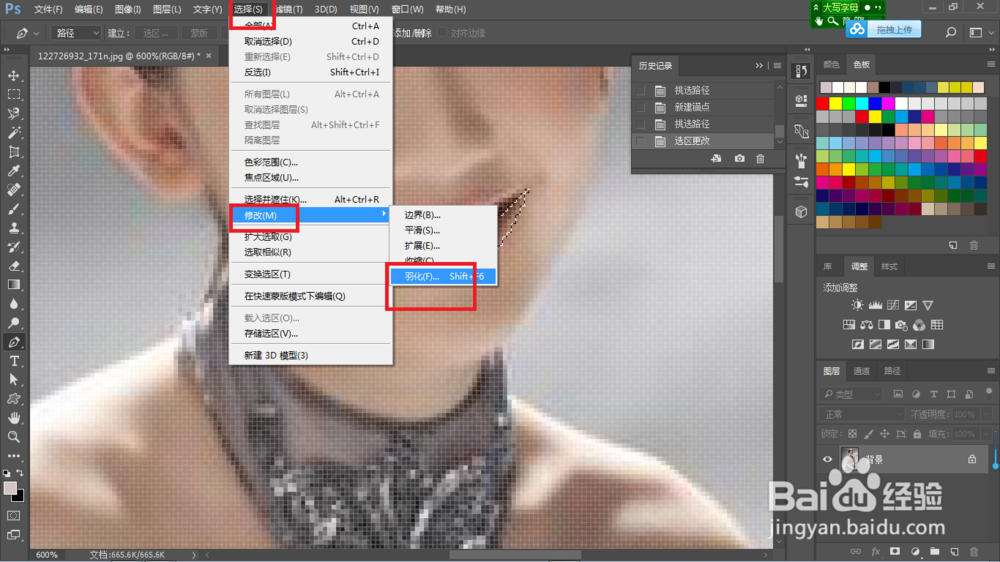
4、羽化数值:羽化值如下:羽化半径为1;
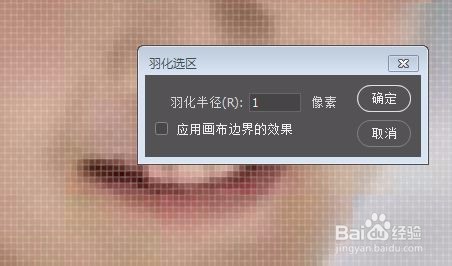
5、纯色:点击右下角太极一样的符号,在弹出的方框选择纯色,
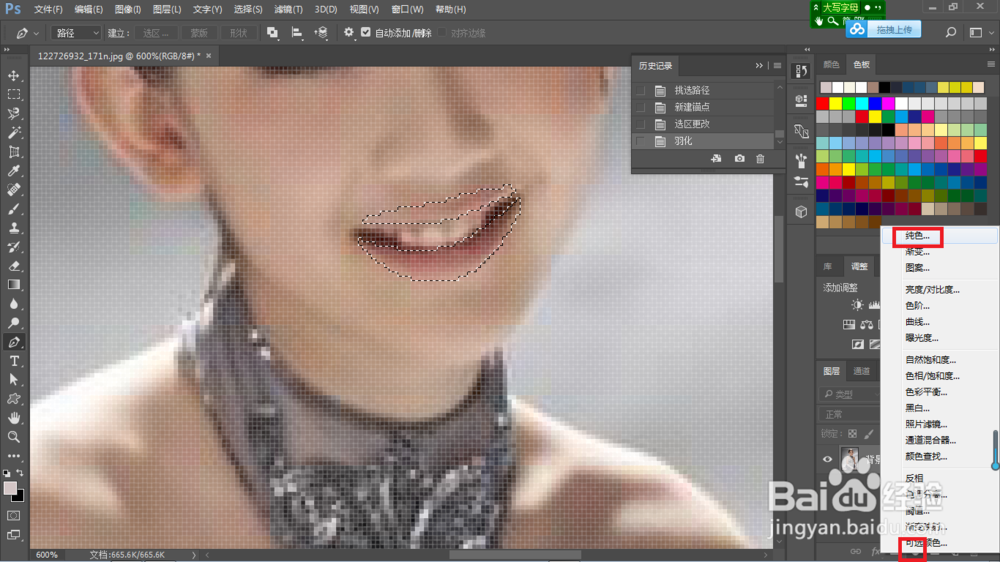
6、选择色彩:选择不同的颜色,效果不同,这里可以自由发挥。
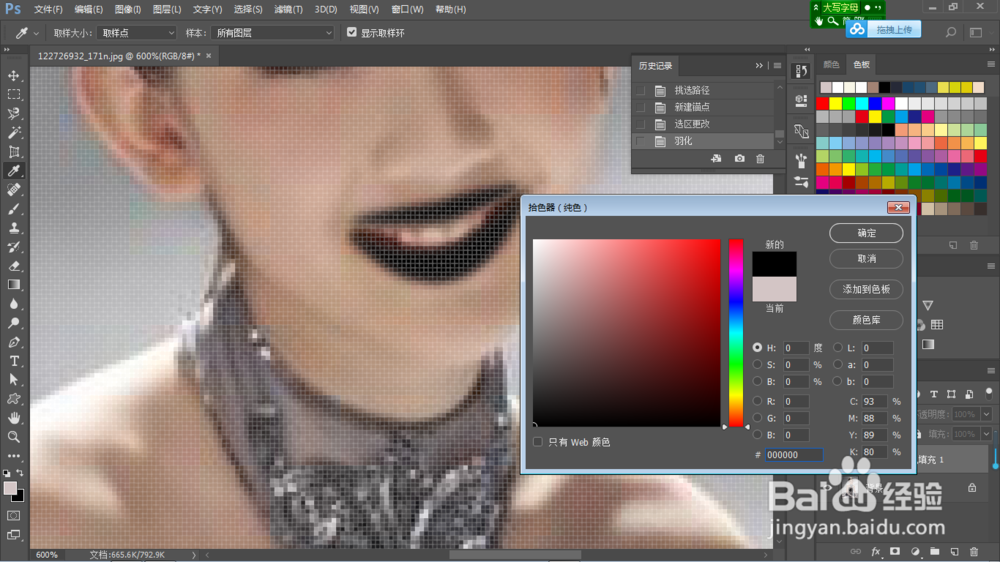
7、叠加点击图层叠加,效果如下,黑黑的,有点吓人,很不美观;
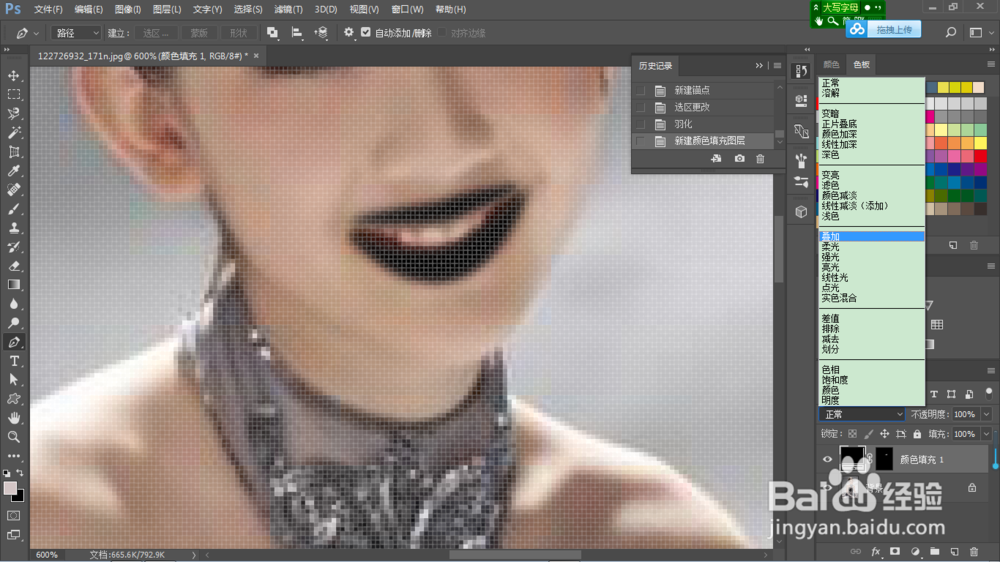
8、改变填充数值:在不透明度下方选择调整填充度,适当降低数值,最后效果如下,嘴不显的苍白了。
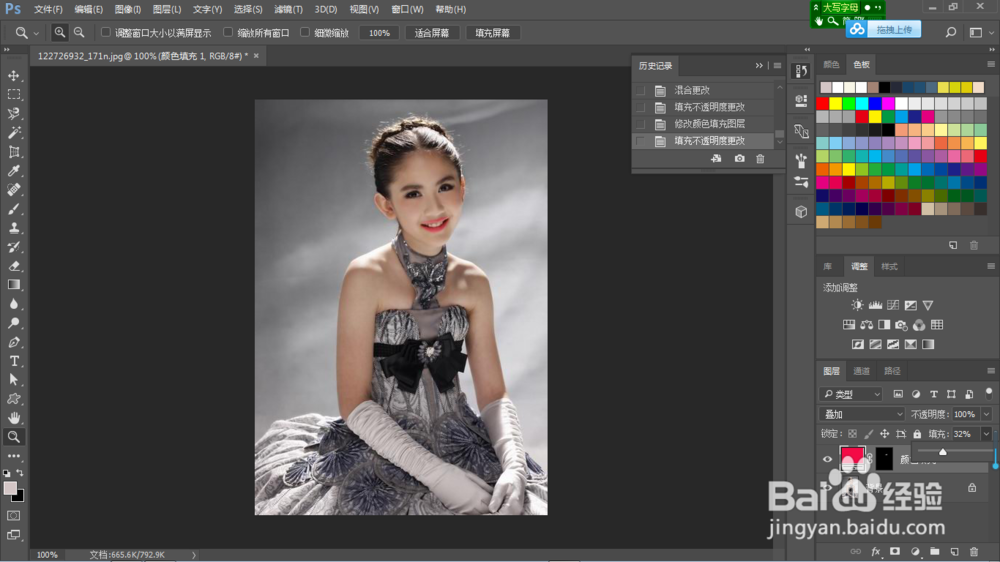
时间:2024-10-25 14:32:24
1、打开原图观看效果:打开原始图片如下,
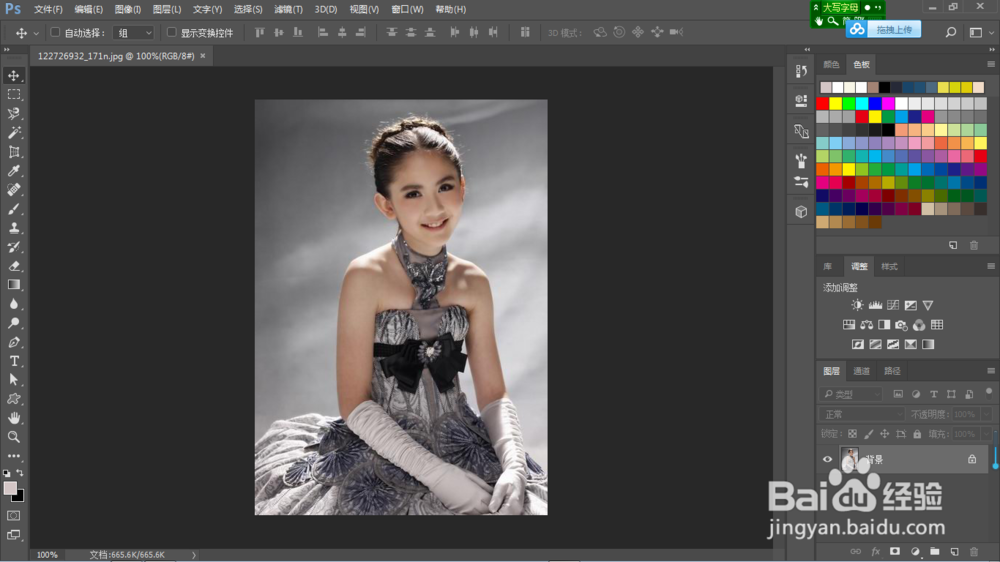
2、抠出需要化妆部位:使用钢笔工具抠出小女孩的嘴部分,抠出来后CTRL+ENTER,
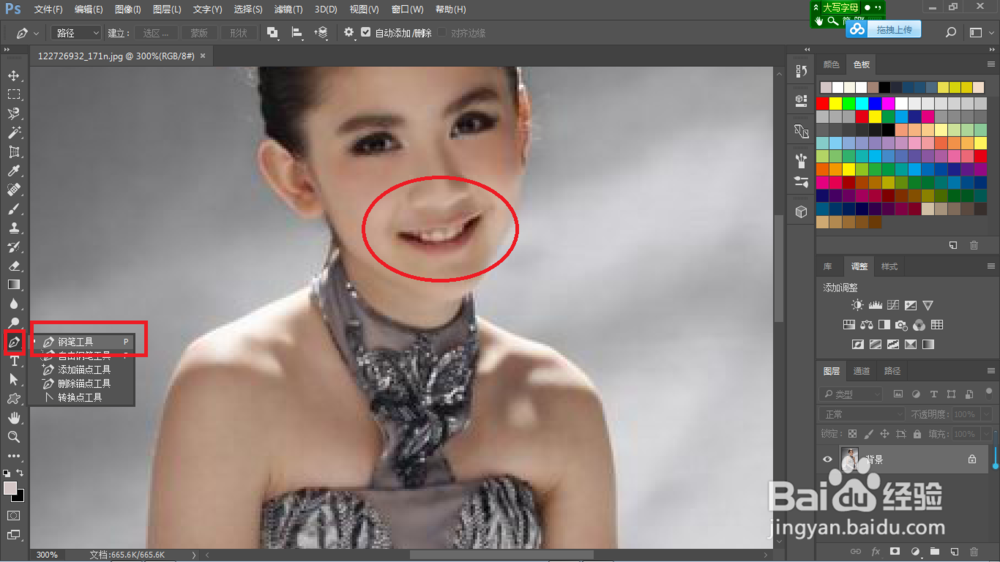
3、羽化:选择 选择——修改——羽化.
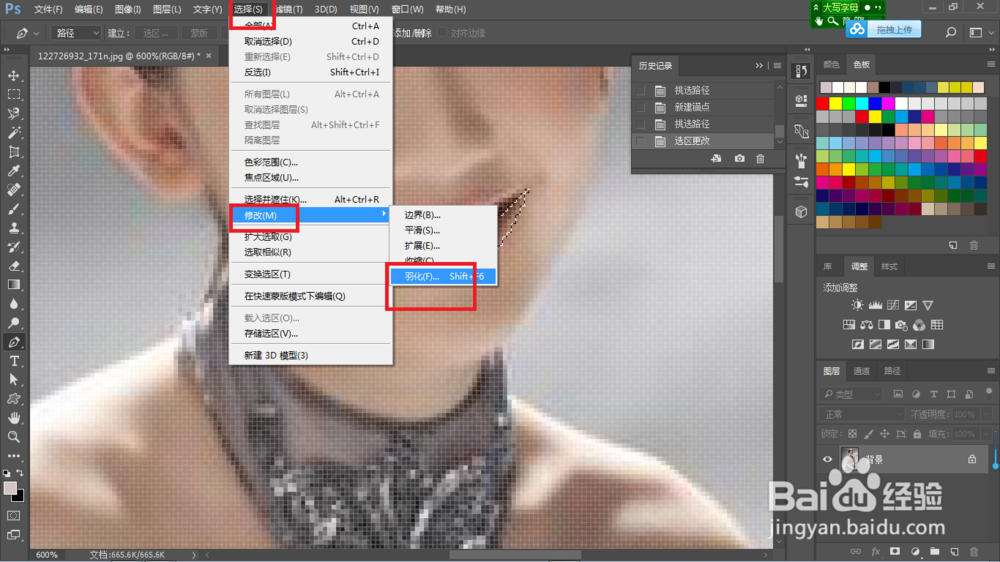
4、羽化数值:羽化值如下:羽化半径为1;
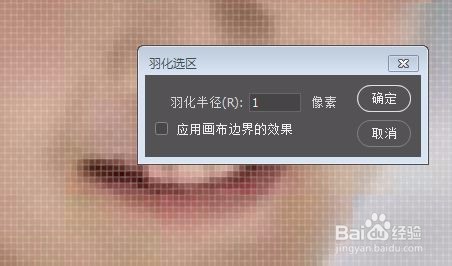
5、纯色:点击右下角太极一样的符号,在弹出的方框选择纯色,
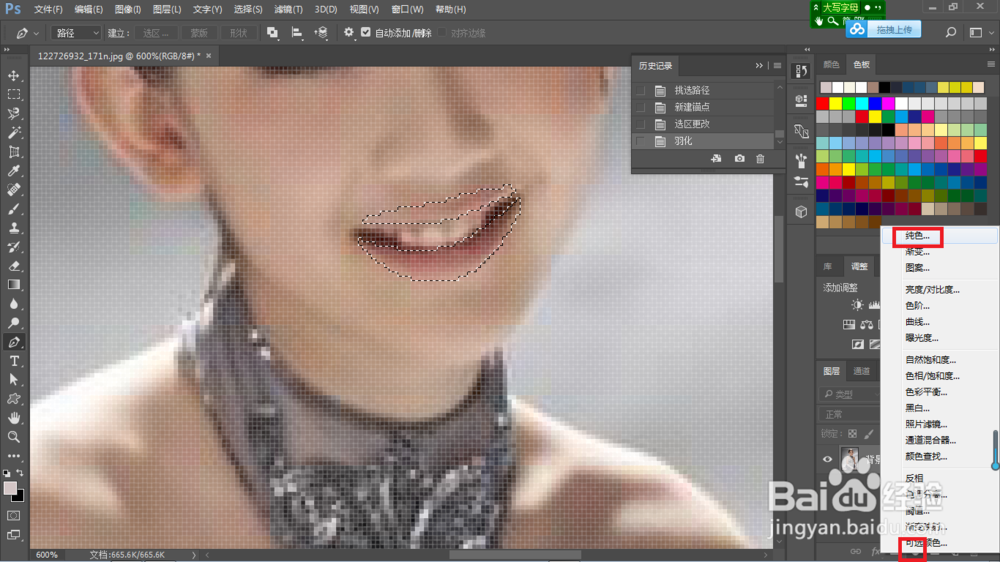
6、选择色彩:选择不同的颜色,效果不同,这里可以自由发挥。
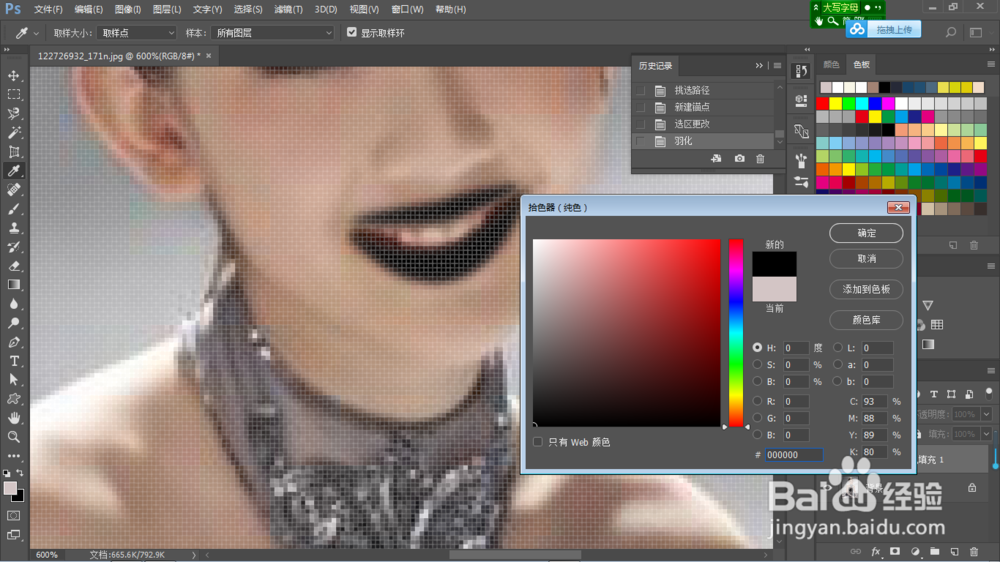
7、叠加点击图层叠加,效果如下,黑黑的,有点吓人,很不美观;
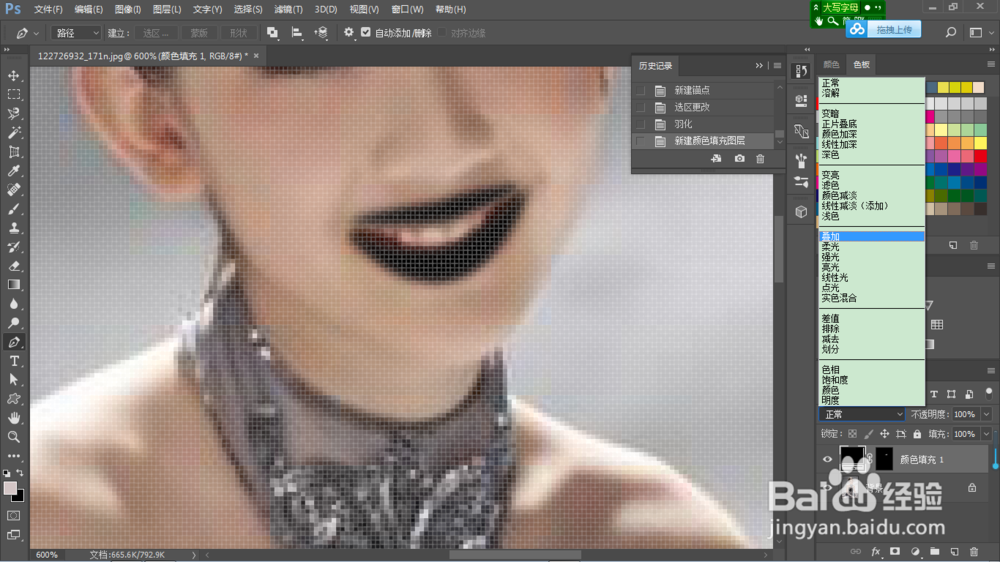
8、改变填充数值:在不透明度下方选择调整填充度,适当降低数值,最后效果如下,嘴不显的苍白了。